Cách kẻ đường thẳng dưới chữ trong Word
Trong quá trình soạn thảo đôi khi bạn muốn tạo một đường kẻ thẳng dưới chữ để tạo điểm nhấn (highlight) hoặc để trình bày văn bản chuyên nghiệp hơn. Word trang bị công cụ Shapes để giúp chúng ta thực hiện công việc này.
Tuy vậy không phải ai cũng biết làm việc này nên hôm nay mình sẽ viết bài này hướng dẫn các bạn cách thức vẽ 1 đường thẳngngay dưới chân chữ nhé.
Bạn đang xem: Cách kẻ đường thẳng dưới chữ trong Word
Hướng dẫn kẻ đường thẳng trên Word
Xem thêm : Hướng dẫn cách thêm Heading trong Word
Để kẻ đường thẳng trên Word bạn cần Follow những bước sau, mình thực hiện trên Word 2016 các phiên bản 2003, 2007 và 2010 cũng thực hiện tương tự nhé.
Bước 1: Tại cửa sổ làm việc Word bạn chọn Tab Insert, tiếp đến chọn Shapes. Kéo xuống Line và chọn đường thẳng như hình.
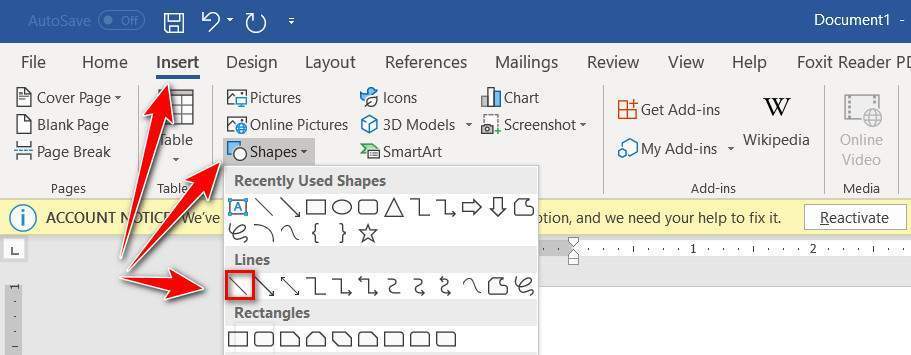
Bước 2: Click chuột tại vị trí mà chúng ta muốn vẽ đường thẳng rồi kéo thả chuột để vẽ theo ý của mình. Lưu ý nếu kẻ đường thẳng thì người dùng cần kết hợp nhấn giữ phím Shift để giữ đường thẳng không bị lệch.
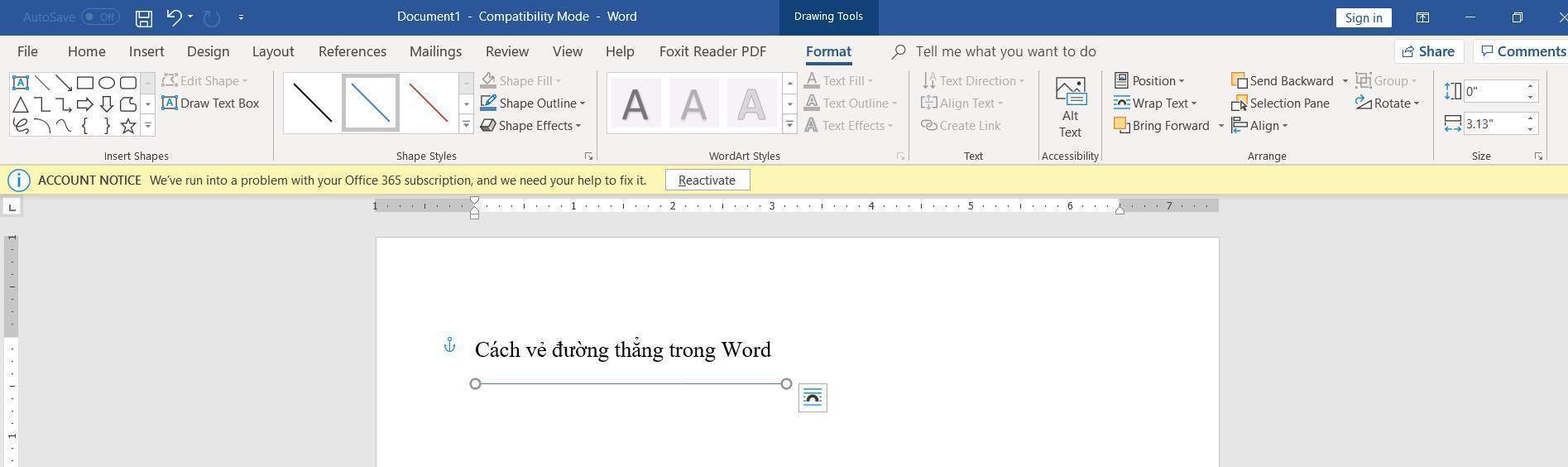
Xem thêm : Cách đánh số trang trong Word mọi phiên bản
Bước 3: Sau khi kẻ đường thẳng vào bạn cần chỉnh sửa kích thước, màu sắc của giao diện, hãy nhấp chuột phải vào đường thẳng vừa kẻ một số phím tắt sẽ hiện liên như Styles, Fill, Outline. Bạn chỉ sử dụng được 2 chức nắng:
- Style: chỉnh sửa kiểu đường thẳng.
- Outline: chọn màu cho đường thẳng
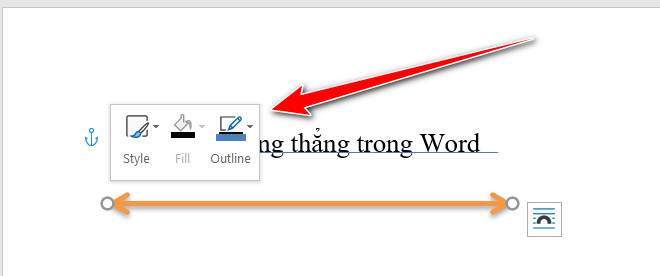
Ngoài ra bạn có thể nhấp chuột phải và chọn Format Shape để có thể tuỳ biến thêm nhiều về đường kẻ.
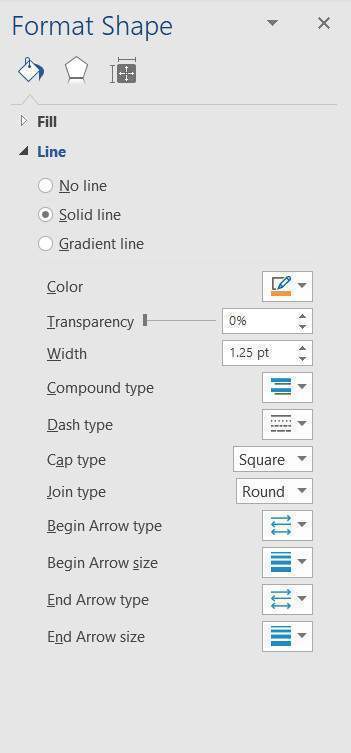
Trong tuỳ chọn này bạn cứ nghịch ngợm cho đến khi đạt yêu cầu thẩm mỹ của mình nhé. Như vậy mình đã hướng dẫn các bạn cách kẻ đường thẳng trong Word rất mong được các bạn chia sẻ và comment để ủng hộ Blog nhé.
Nguồn: https://25giay.vn
Danh mục: Word



Cảm ơn bạn nhiều nhé !
Bài viết đầy đủ rất dể hiểu.
Cảm ơn bạn nhé !
Cảm ơn bạn đã ghé thăm ủng hộ blog ????
Những thao tác rất đơn giản khi trình bày văn bản nhưng ko phải bạn náo cũng biết. cảm own những chia sẻ của bạn